Manual del usuario de Keynote para Mac
- Te damos la bienvenida
-
- Agregar o eliminar diapositivas
- Cambiar el tamaño de la diapositiva
- Cambiar el fondo de una diapositiva
- Agregar un borde alrededor de una diapositiva
- Mostrar u ocultar los marcadores de posición del texto
- Mostrar u ocultar números de diapositiva
- Aplicar una diapositiva maestra
- Agregar y editar diapositivas maestras
- Cambiar una plantilla
-
- Seleccionar texto y colocar el punto de inserción
- Usar una función rápida de teclado para aplicar un estilo
- Dar formato a listas
- Agregar un efecto de resaltado al texto
- Agregar ecuaciones matemáticas
- Agregar un enlace a una página web, correo electrónico o diapositiva en Keynote en la Mac
- Agregar reglas (líneas) para separar texto
-
- Enviar una presentación
- Introducción a la colaboración
- Invitar a otras personas a colaborar
- Colaborar en una presentación compartida
- Cambiar la configuración de una presentación compartida
- Dejar de compartir una presentación
- Usar Box para colaborar
- Crear un GIF animado
- Publicar tu presentación en un blog
-
- Usar iCloud Drive con Keynote
- Exportar a PowerPoint o a otro formato de archivo
- Reducir el tamaño de archivo de una presentación
- Guardar una presentación grande como archivo de paquete
- Restaurar una versión anterior de una presentación
- Mover una presentación
- Eliminar una presentación
- Proteger una presentación con contraseña
- Bloquear una presentación
- Crear y administrar plantillas de Keynote
- Copyright

Agregar un reflejo o una sombra en Keynote en la Mac
Puedes agregar un reflejo y una sombra a imágenes, figuras, cuadros de texto, líneas, flechas y videos.
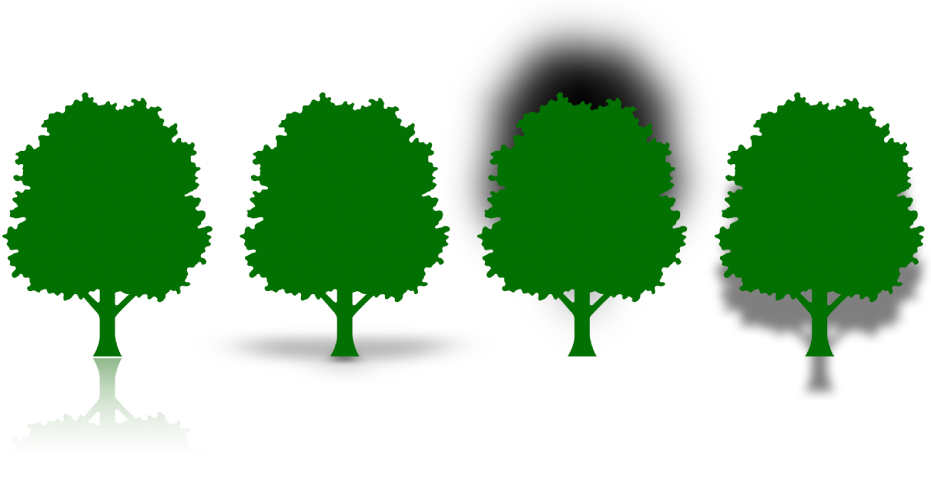
Agregar un reflejo
Haz clic para seleccionar un objeto o varios objetos.
Haz clic en la pestaña Estilo de la barra lateral Formato
 .
.Selecciona la casilla Reflejo y después arrastra el regulador para que el reflejo sea más o menos visible.
Agregar una sombra
Haz clic para seleccionar un objeto o varios objetos.
Para agregar una sombra a una gráfica, consulta Cambiar el aspecto de barras, sectores y más en Keynote en la Mac.
Haz clic en la pestaña Estilo de la barra lateral Formato
 .
.Haz clic en el triángulo desplegable situado junto a Sombra, haz clic en el menú desplegable y después selecciona un tipo de sombra:
Sombreado: hace parecer que el objeto pasase por encima de la diapositiva.
Sombra de contacto: hace parecer que el objeto estuviese encima de la diapositiva.
Sombra curva: hace parecer que los bordes del objeto estuviesen enrollados.
Configura cualquiera de las siguientes opciones para cambiar el aspecto de la sombra:
Desenfoque: suavidad del borde de una sombra.
Desviación: distancia entre la sombra y el objeto o texto.
Ángulo: ángulo de la sombra.
Perspectiva: ángulo del origen de la luz en una sombra de contacto.